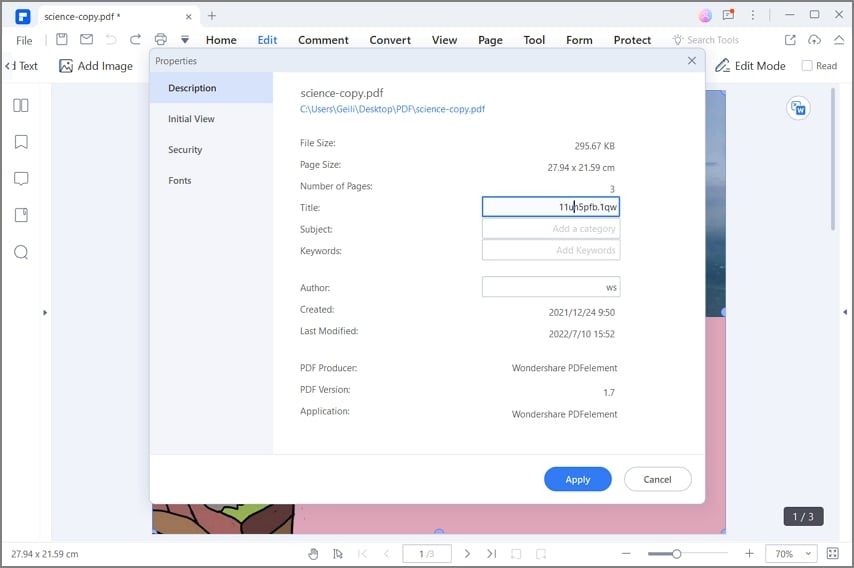Компрессор PDF от PDFaid — надежный и простой в использовании инструмент. Вы сталкивались с большим PDF-файлом, размер которого превышает размер, который можно отправить по электронной почте? Если да, то вы находитесь на правильной платформе. Существует несколько способов бесплатного сжатия PDF-файла. PDFaid — идеальный вариант для вас. Если это решение для вас в новинку, выбор PDFaid с помощью интегрированного интерфейса поможет вам легко ориентироваться. Гибкость веб-приложения не позволяет установить приложение. Функция сжатия предполагает экономию места на диске за счет удаления повторяющихся данных.
Как использовать функцию сжатия PDFaid
Шаг 1. Выберите PDF-файл
После открытия веб-сайта появится кнопка выбора PDF-файла, нажмите кнопку и импортируйте файл, который вы хотите сжать. Время загрузки может отличаться в зависимости от размера файла.
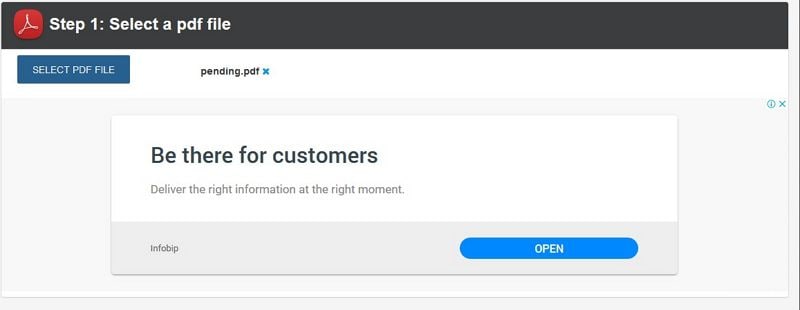
Шаг 2: Параметры сжатия PDF-файлов
При сжатии пользователь должен выбрать параметры сжатия в зависимости от файла. Выровняйте качество цветного изображения, качество серого изображения и качество монохромного изображения, чтобы сделать ваш файл привлекательным. Другие варианты включают сжатие потоков, удаление необычных шрифтов, удаление сложных шрифтов, разложение простых шрифтов и сглаживание, которое приведет к удалению слоев. Нажмите кнопку «Сжать PDF» и дождитесь завершения процесса.
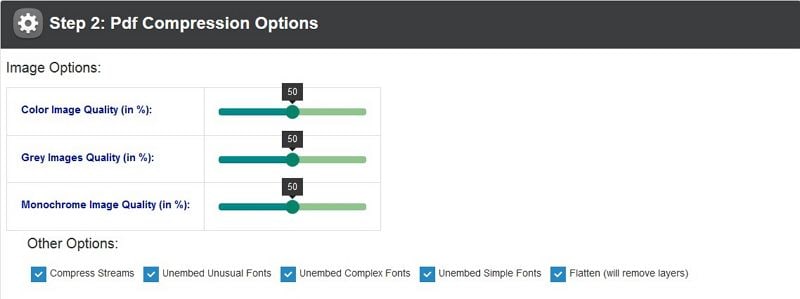
Шаг 3. Загрузите
Нажмите кнопку «Сжать PDF», и процедура сжатия завершится. Файл должен быть небольшого размера по сравнению с исходным документом.
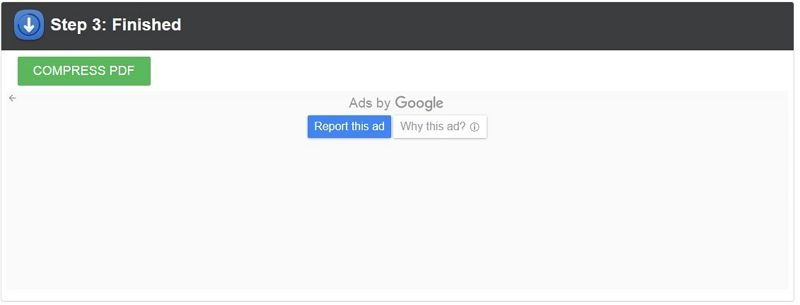
Недостатки использования PDFaid Compress PDF-файлов
Экономия места на диске очень важна, поскольку она позволяет переносить более важные вещи на компьютер. Но есть некоторые недостатки, сопровождаемые сжатием файлов в Интернете. К недостаткам этой процедуры можно отнести:
- Проблема с памятью, это может произойти, когда на компьютере требуется место для завершения процесса. На вашем компьютере могут возникнуть некоторые ошибки хранения данных; это приводит к задержкам и потере данных в Интернете.
- Скорость. Скорость сжатия PDFaid в режиме онлайн ниже, чем в других настольных приложениях. Задержка может быть связана с размером файла и несколькими вкладками, открытыми в вашем веб-браузере.
- Вирусы и вредоносные программы. Распаковка файла может привести к появлению вирусов и троянов, как в случае файлов из неизвестных источников. Эта проблема может быть частично решена с помощью антивирусных программ.
- Передача файлов — если у другого пользователя нет необходимого приложения для открытия сжатого файла, возможно, он/она не сможет открыть файл.
Wondershare PDFelement - Редактор PDF-файлов содержит функции, позволяющие выполнять задачи в оптимальном состоянии. Функции включают в себя дизайн и функциональные инструменты веб-сайта. Программа может обрабатывать файлы большого размера. Скорость отличная, так как она работает лучше, чем онлайн-платформа для сжатия PDF-файлов. Оффлайн-платформа и онлайн-платформа предоставляет разные услуги от пользователя. Альтернативой онлайн-инструментам сжатия является надежное и удобное в использовании автономное программное обеспечение.

![]() Работает на основе ИИ
Работает на основе ИИ

По словам разработчиков, офлайн-инструменты позволяют:
- Открывайте, сохраняйте, распечатывайте и помечайте PDF-файлы.
- Редактируйте содержимое PDF, текст, изображения и объекты.
- Сделайте отсканированные файлы доступными для редактирования с помощью OCR.
- Защитите свой PDF-файл, добавив пароли.
- Добавляйте подписи в цифровом виде.
- Одновременное сжатие больших файлов.
- Легко конвертируйте PDF в другие форматы файлов.
- Создайте PDF из других форматов.
- Доступно извлечение данных для таблицы PDF.
Как сжать PDF с помощью альтернативы PDFaid
PDFaid - это полностью разработанный веб-сайт для онлайн-решений в формате PDF. В нем есть инструменты, которые гарантируют пользователю максимальную отдачу от платформы. Хотя, несмотря на некоторые недостатки, его альтернатива кажется более надежной и эффективной. Лучший вариант — PDFelement. Сжатие с помощью этого настольного приложения выполняется следующим образом:

![]() Работает на основе ИИ
Работает на основе ИИ
Шаг 1. Откройте PDF-файл
После установки настольного приложения запустите программное обеспечение, чтобы проверить, совместимо ли оно с вашим программным обеспечением. Проверьте, достаточно ли у вас места на диске и вычислительной мощности. Выберите вкладку «Открыть файл», а затем нажмите на открытый файл, чтобы импортировать или загрузить файл со своего компьютера. Время загрузки может отличаться в зависимости от размера файла.

Шаг 2. Сжатие PDF-файла
Нажмите на вкладку «Файл» и выберите «Оптимизировать». Там вы можете выбрать параметры сжатия. Можно выбрать степень оптимизации PDF-файла. Наконец, нажмите «Оптимизировать» ниже.

Шаг 3. Проверьте размер PDF-файла
По окончании сжатия пользователь может проверить размер файла, а также его свойства. Нажмите «Файл» > «Свойства», в разделе «Свойства» появится подменю с описанием, первоначальным видом и безопасностью. Нажмите на описание, чтобы проверить размер файла.